最近NEUTRINOやずんだもんの使い方をまとめていたので、ついでにずんだもんを使って動画を作る方法もまとめちゃいます。
それではいってみよう!
必要なもの
- VOICEVOX・・・しゃべらせるためのアプリと各キャラの音声のもと。
- キャラの立ち絵・・・うつわ。いろんな絵師さんが描いている。
- PSDTool・・・うつわを素材分けするためのクラウドサービス。
- YMM4 ・・・動画編集ソフト。自動で口パクも作ってくれる。
ずんだもんやメタンなどで動画作るには、上記のものが必要です。全部無料!
ダウンロード場所や設定、使い方などはこれから説明していきますね。
ずんだもんの動画を作るための準備
- VOICEVOXをダウンロード
- VOICEVOXの設定
- 立ち絵の入手
- YMM4をダウンロード
- 立ち絵の素材分け&YMM4の設定
VOICEVOXをダウンロード
まずはVOICEVOX本体と、各キャラクターの音声ファイルをダウンロードしましょう。
⇒https://voicevox.hiroshiba.jp/
上記サイトにアクセスしたら、”ダウンロード”のボタンをクリックしてください。下記のようなポップアップが出てくるので、自分の環境にあった設定でダウンロードしましょう。
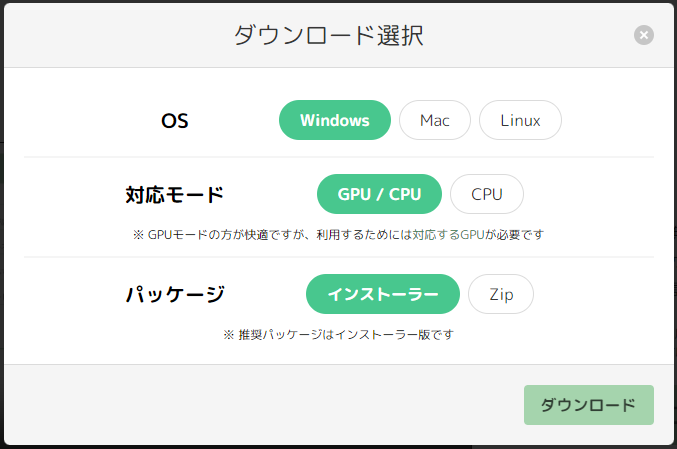
ちなみにGPUとはグラフィックボードのことで、めちゃくちゃ簡単に言うとパソコンの映像をきれいに移すためのパーツです。
最近のパソコンはグラフィックボードが標準装備のものも多いです。
立ち絵の入手
立ち絵はいろいろな絵師さんが配布してくれているので、自分の好きなものをもらってきましょう!
注意点として、著作権とかは気を付けてください。キャラクター自体の権利と、そのキャラを書いた絵師さんそれぞれに利用規約なものがあります。
ちなみに僕は、坂本アヒルさんのずんだもんがお気に入りです。利用規約的にも”公式の規約の範囲なら何に使ってもだいじょうぶ!”とのことです。*公式規約とはVOICEVOXのページから確認できる規約のことです。
坂本アヒルさんのずんだもん⇒https://www.pixiv.net/artworks/92641351
YMM4をダウンロード
YMM4は、無料の動画編集ソフトです。これで普通に動画編集することも可能ですが、何よりもすごいのは、YMM4を使うことで半自動でずんだもんなどのキャラクターを動かすことができます!
設定方法や使い方は後ほど説明しますので、とりあえずダウンロードしましょう!
注意点として、”AquesTalk”が入っているバージョンをダウンロードしてしまうと、商用利用などのときにライセンスが必要になります。
ずんだもんやめたんなどのVOICEVOXのキャラクターを使う場合は、”AquesTalk”のはいっていない”ゆっくりMovieMaker4 Lite”の方をダウンロードしておくのがいいとおもいます。
立ち絵の素材分け&YMM4の設定
ダウンロードしたイラストは、PSDファイルで顔や胴体、足や腕などそれぞれのパーツがレイヤー分けされているものです。
それらを自分が使いたいポーズで一つ一つ出力して無理やり使う方法もありますが、そのためのにはフォトショップやクリスタなどが必要ですし、何よりめんどくさい。
そこで便利なのがYMM4なのですが、YMM4で使うためにはちょっとした準備が必要です。詳しく解説してくれている動画を見つけたので、こちらを参考に準備してみてください。
ちなみここでPSDToolを使います。⇒https://oov.github.io/psdtool/
ずんだもんの動画をYMM4を使って作ってみよう!
それでは実際にYMM4でずんだもんの動画を作るときの流れを説明します。
- 台本を作る
- YMM4の台本機能で読み込む
- キャラを表示する
- セリフによって表情やポーズ・声のトーンを変える
台本を作る
YMM4には台本機能があり、台本機能を使うには、CSVファイルで台本を作る必要があります。エクセルやグーグルのスプレッドシートなどで作れるので、使いやすいもので作ってみてください。
A列にキャラクター名、B列にセリフを入れていきます。セリフとセリフの”ま”は、B列のセリフの後に、スペースキーで空白を入力することで作ることができます。
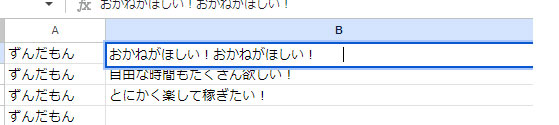
台本を打ち込み終わったら、csv形式で出力しましょう!
YMM4の台本機能で読み込む
YMM4を起動したら、メニュー欄の”ファイル⇒台本を開く”から作った台本を読み込んでください。
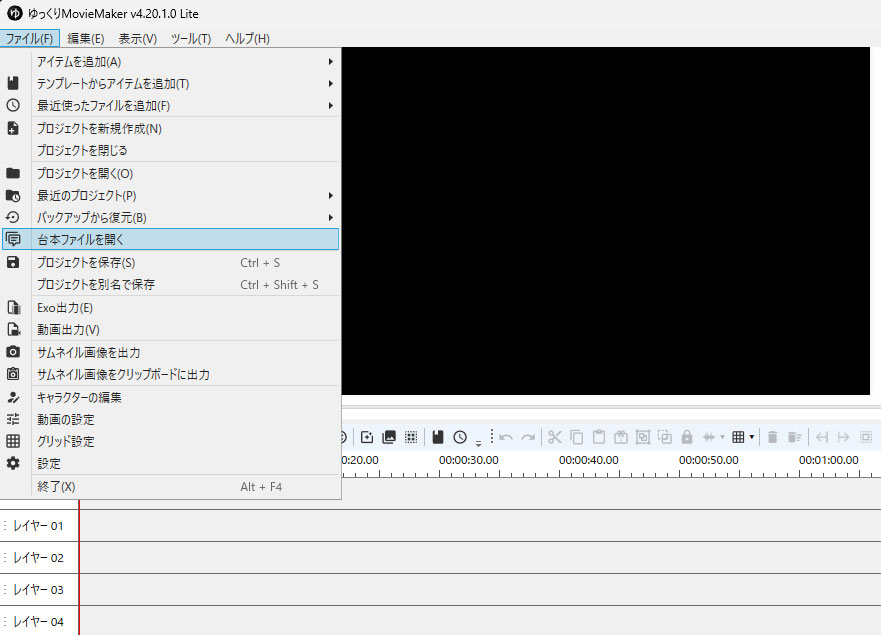
台本が読み込まれたら、”タイムラインに追加”をクリックすることで、YMM4に音声素材として追加されます。
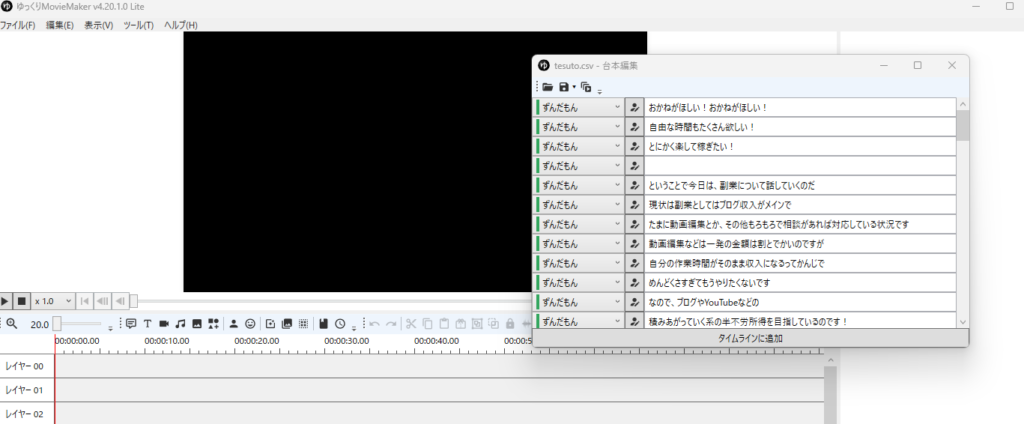
キャラを表示する
キャラクターを表示するには、人間の上半身みたいなマークのところをクリックしましょう。
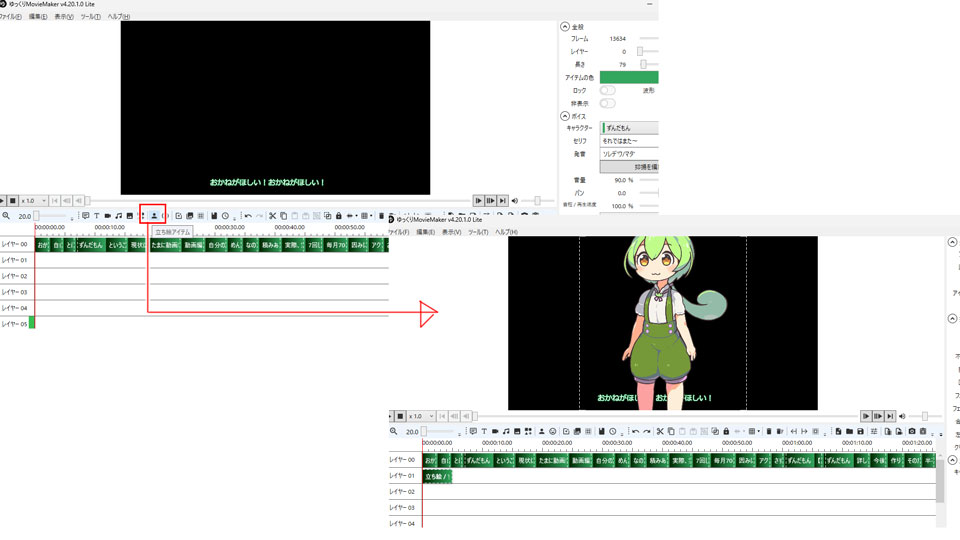
表示されたキャラクター素材は、マウスを使って移動したりサイズの変更ができます。右側に表示されているメニューでもいろいろ調整できます。
この状態ですでにセリフと立ち絵が連動しているので、再生してみたら口パクありの状態でしゃべってくれると思います。
セリフによって表情やポーズ・声のトーンを変える
セリフをクリックすることで、セリフごとに声のトーンの変更や、表情・たち方などの細かな設定ができます。
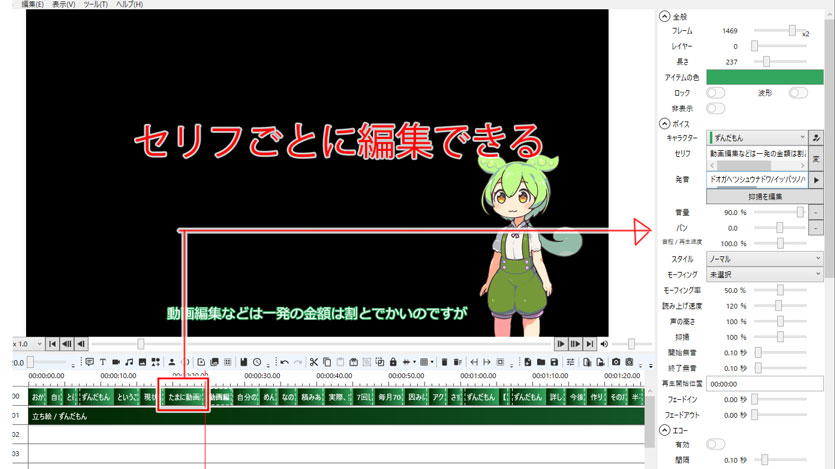
設定さえちゃんとできていれば、比較的簡単にゆっくり動画が作れちゃいます!いろいろやってみましょう!









コメント